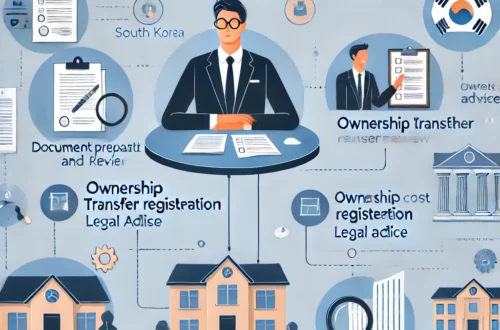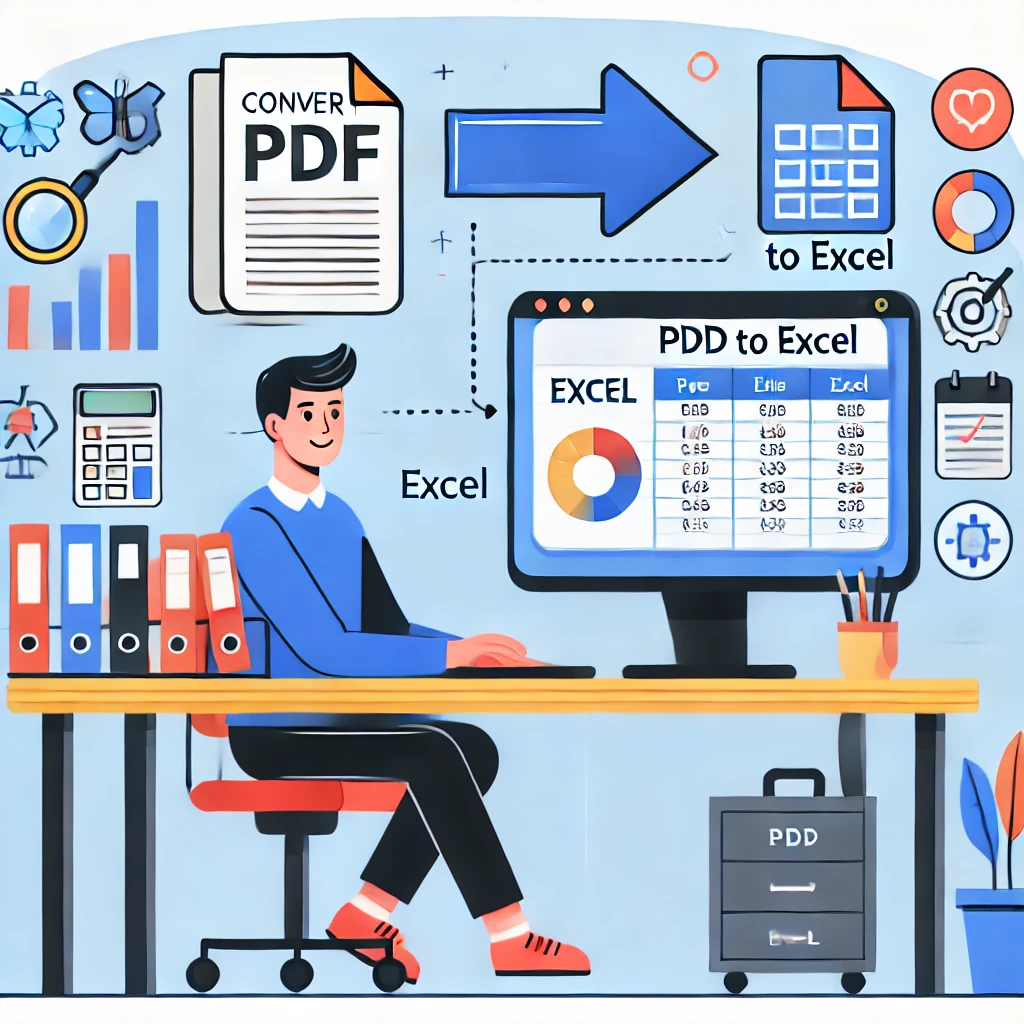
PDF를 엑셀로 변환하기 – 문서에서 데이터로, 효율성을 높이는 방법
PDF 파일을 작업하다가 ‘이 데이터를 엑셀로 가져올 수 있다면 얼마나 편할까?’라고 생각해본 적 있으신가요? PDF는 문서 공유에는 편리하지만, 그 안의 데이터를 활용하고 분석하는 일은 결코 쉬운 일이 아닙니다. 표로 정리된 정보를 엑셀로 옮겨 작업하려고 하나하나 손으로 입력하다 보면 끝이 없죠. 오늘은 PDF 파일을 엑셀로 변환하는 다양한 방법을 소개해 드리겠습니다. 이 과정을 통해 업무 효율을 높이고, 데이터 관리를 한층 더 쉽게 할 수 있게 될 것입니다.
목차
- 왜 PDF를 엑셀로 변환해야 할까?
- 엑셀로 변환할 때의 주요 장점
- 무료 온라인 도구로 PDF 변환하기
- Adobe Acrobat을 활용한 변환 방법
- Microsoft 365의 변환 기능 활용하기
- PDF에서 정확한 데이터 추출을 위한 팁
- 모바일 앱으로 PDF를 엑셀로 변환하기
- 결론: PDF 변환의 효과적인 활용과 응용 방법
1. 왜 PDF를 엑셀로 변환해야 할까?
PDF는 정보를 전달하고 공유하기에 가장 널리 쓰이는 파일 형식 중 하나입니다. 표, 그래프, 분석 결과 등 중요한 데이터가 PDF로 정리되어 있는 경우가 많죠. 문제는 이런 PDF 문서를 열람하기는 쉽지만, 그 안의 데이터를 직접 활용하기란 쉽지 않다는 것입니다. 특히 표로 정리된 데이터를 엑셀로 옮겨 더 분석하고 싶을 때, 수작업으로 데이터를 입력하다 보면 시간과 에너지를 많이 소모하게 됩니다. PDF를 엑셀로 변환하면 이런 문제를 손쉽게 해결할 수 있으며, 데이터를 보다 효율적으로 활용할 수 있습니다.
2. 엑셀로 변환할 때의 주요 장점
PDF를 엑셀로 변환하는 것은 단순한 변환 작업을 넘어서 업무 효율을 크게 높이는 역할을 합니다. 첫째, 수작업으로 데이터를 입력하는 번거로움을 줄일 수 있습니다. 엑셀로 변환하면 데이터를 자유롭게 편집하고 분석할 수 있어, 빠르고 정확한 결론을 도출할 수 있죠. 둘째, 데이터 정리와 필터링이 쉬워집니다. 엑셀에서는 데이터를 다양한 방식으로 정렬하고 필터링할 수 있으므로, 중요한 정보를 더 빠르게 찾고 활용할 수 있습니다. 셋째, 엑셀의 강력한 수식과 분석 도구를 활용해 PDF 문서의 데이터를 더 깊이 있게 분석할 수 있습니다.
3. 무료 온라인 도구로 PDF 변환하기
PDF를 엑셀로 변환하는 가장 쉬운 방법 중 하나는 무료 온라인 도구를 활용하는 것입니다. Smallpdf, iLovePDF, PDF2Go와 같은 웹사이트는 PDF 파일을 업로드하면 간단한 클릭 몇 번만으로 엑셀 파일로 변환해 줍니다. 이 방법은 소프트웨어 설치가 필요 없으며, 빠르게 변환을 완료할 수 있어 일회성 작업에 매우 유용합니다. 다만, 민감한 데이터를 다룰 경우에는 데이터 보안에 주의할 필요가 있습니다. 가능한 한 개인정보나 중요한 정보가 포함되지 않은 파일을 변환할 때 사용하는 것이 좋습니다.
4. Adobe Acrobat을 활용한 변환 방법
Adobe Acrobat은 PDF를 엑셀로 변환하는 강력한 기능을 제공합니다. Adobe Acrobat Pro를 사용하면 PDF 파일의 표를 쉽게 선택하고 엑셀 파일로 변환할 수 있습니다. ‘내보내기’ 기능을 사용해 PDF의 데이터를 엑셀 형식으로 저장하면, 엑셀에서 바로 데이터를 분석할 수 있게 됩니다. Adobe의 변환 기능은 정확도가 높아, 표 형식의 데이터나 여러 페이지에 걸쳐 있는 정보를 효율적으로 변환할 수 있습니다. 이 방법은 정밀한 데이터 추출이 필요한 경우에 특히 유용합니다.
5. Microsoft 365의 변환 기능 활용하기
Microsoft 365를 사용 중이라면, 엑셀에서도 PDF 데이터를 가져올 수 있는 기능을 사용할 수 있습니다. 엑셀에서 ‘데이터’ 탭의 ‘파일에서 가져오기’ 기능을 이용하면 PDF 파일을 선택하여 데이터를 엑셀로 변환할 수 있습니다. 이 기능은 엑셀의 데이터 분석 기능과 결합되어 더 복잡한 작업도 손쉽게 처리할 수 있습니다. 또한 Microsoft의 Power Query 기능을 사용하면 데이터를 정리하고, 특정 부분만 가져오는 등의 세부적인 작업도 가능합니다.
6. PDF에서 정확한 데이터 추출을 위한 팁
PDF를 엑셀로 변환할 때 중요한 것은 데이터를 정확하게 추출하는 것입니다. PDF 문서의 형식에 따라 변환 과정에서 데이터가 잘못 인식되거나, 셀 배치가 어긋날 수 있습니다. 이를 방지하기 위해, 변환 후 엑셀에서 데이터를 다시 한번 검토하고 필요 시 수동으로 수정하는 것이 좋습니다. 특히 열과 행이 정확히 맞는지 확인하고, 숫자 데이터가 올바르게 인식되었는지를 체크하는 것이 중요합니다. 변환된 데이터를 엑셀의 ‘조건부 서식’을 이용해 확인하면 데이터 오류를 쉽게 발견할 수 있습니다.
7. 모바일 앱으로 PDF를 엑셀로 변환하기
이동 중에도 PDF를 엑셀로 변환할 수 있는 방법이 있습니다. 스마트폰을 통해 PDF를 엑셀로 변환하는 앱을 활용하면 어디서든 데이터를 빠르게 활용할 수 있습니다. Adobe Scan, CamScanner, WPS Office와 같은 앱은 PDF를 촬영하거나 업로드해 엑셀로 변환할 수 있는 기능을 제공합니다. 특히, 즉석에서 표 형식의 데이터를 스캔하고, 변환 결과를 엑셀 파일로 저장해 언제 어디서나 사용할 수 있다는 점이 큰 장점입니다. 이러한 모바일 앱은 현장 조사나 회의 중에 데이터를 빠르게 기록하고 정리할 때 매우 유용합니다.
8. 결론: PDF 변환의 효과적인 활용과 응용 방법
PDF를 엑셀로 변환하는 것은 단순한 편리성을 넘어 업무의 효율성과 데이터 활용 능력을 극대화하는 중요한 도구입니다. 무료 온라인 도구, Adobe Acrobat, Microsoft 365, 그리고 모바일 앱까지 다양한 방법을 통해 PDF를 엑셀로 변환하면 시간과 노력을 절약할 수 있습니다. 또한 변환된 데이터를 검토하고 정리하는 과정을 통해 더 정확하고 유용한 정보를 얻을 수 있습니다. 이제 PDF 파일의 데이터를 엑셀로 변환하여 더 효율적으로 데이터를 관리하고, 분석의 재미와 편리함을 동시에 느껴보세요. 문서에서 데이터로의 변환은 생각보다 더 쉬우며, 엑셀의 세계로 여러분을 인도할 것입니다!
[무단 전재, 재배포 금지]
끝.
관련 글 바로가기
✔JPG 파일을 엑셀로 변환하기 – 이미지에서 데이터로의 마법 같은 전환
✔엑셀에서 루트 기호 활용하기 – 계산을 쉽고 흥미롭게 만들어보자
✔엑셀로 만드는 행운 – 로또 번호를 손쉽게 생성하는 방법
✔엑셀 리소스 부족 에러 – 해결책을 찾아 더 빠르고 스마트하게 일하기
✔엑셀 리소스 부족 문제 해결 – 더 빠르게, 더 효율적으로 일하는 비결
✔엑셀 리소스 부족 문제 해결하기 – 속도를 높이는 스마트한 방법들
✔엑셀 리소스 부족 문제 해결하기 – 큰 데이터도 문제없다!
✔엑셀 랜덤 함수로 다양한 범위에서 무작위 값 생성하기 – 랜덤의 세계를 탐험해보자